Criando nota fiscal de produto entrada
Descrição sumária
Uma nota fiscal é um documento fiscal emitido por uma empresa para formalizar uma transação comercial de bens ou serviços. Contém informações essenciais, como detalhes do produto ou serviço, valores, impostos aplicáveis e dados do comprador e do vendedor. É um elemento crucial para a legalidade e transparência das operações comerciais, sendo exigido tanto para registro contábil quanto para cumprimento das obrigações fiscais junto aos órgãos competentes.
Criar nota fiscal de produto entrada
Requisitos:
- Ter cadastrado o endereço do emitente;
- Possuir Fornecedor↗️ devidamente cadastrado;
- Possuir Produtos↗️ devidamente cadastrados com Fornecedor↗️ vinculado.
Instruções
Estoque ⇒ Principal ⇒ NFe produto entrada
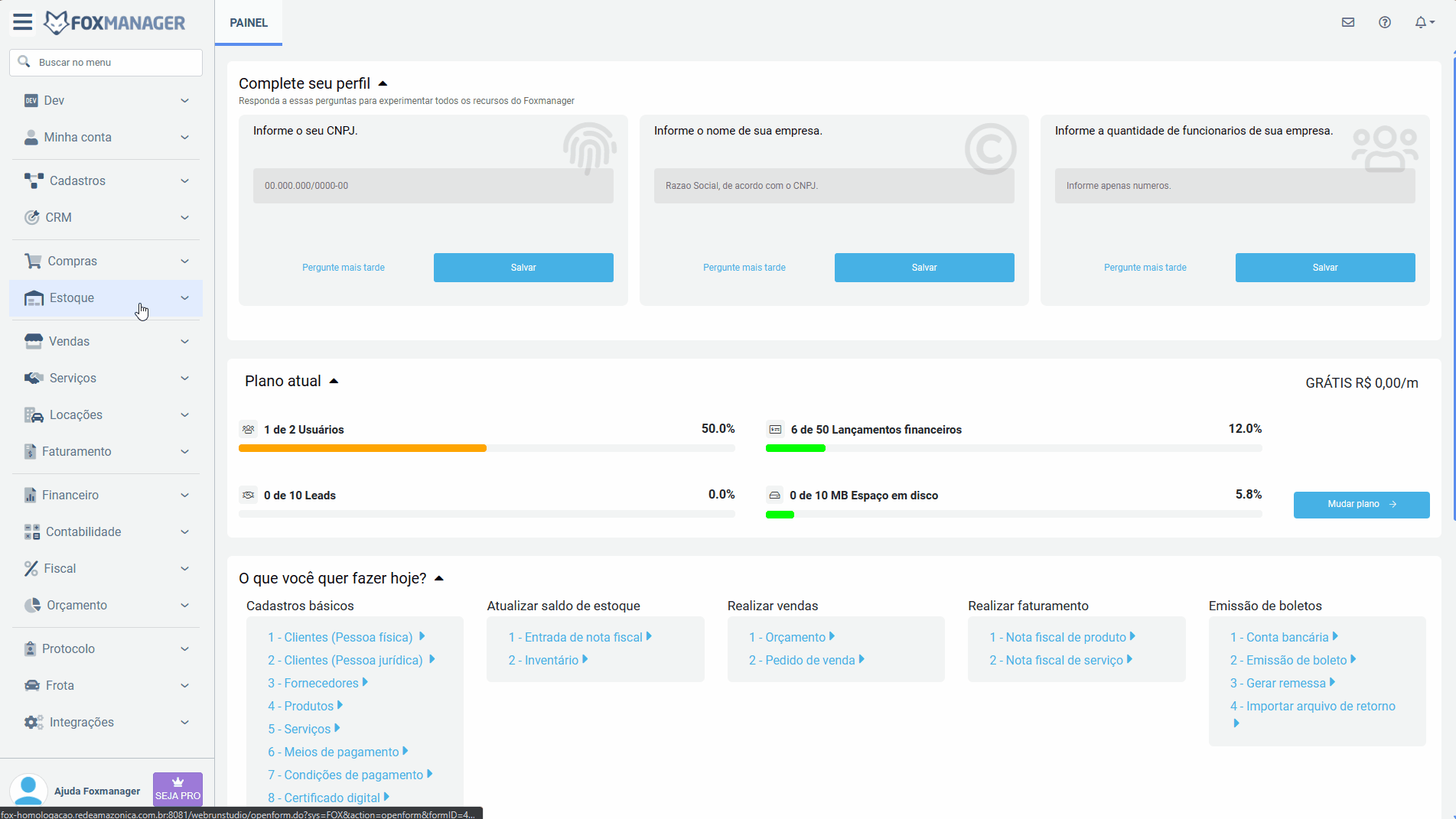
Passo a passo
- Clique em “Novo” para abrir a tela de preenchimento do formulário; Ao clicar, será redirecionado à tela de preenchimento do formulário;
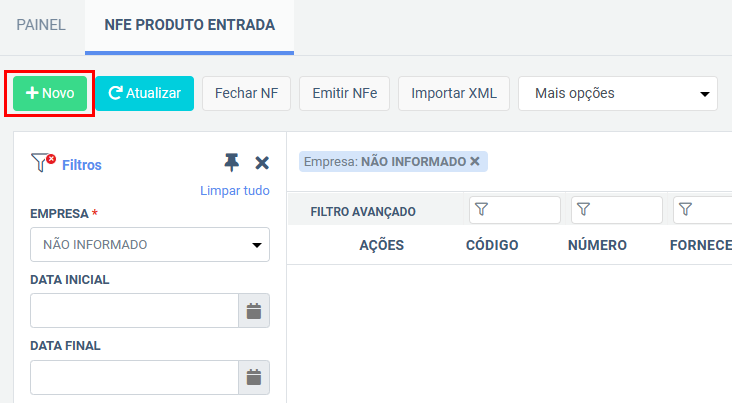
-
Preencha os campos obrigatórios da tela para prosseguir;
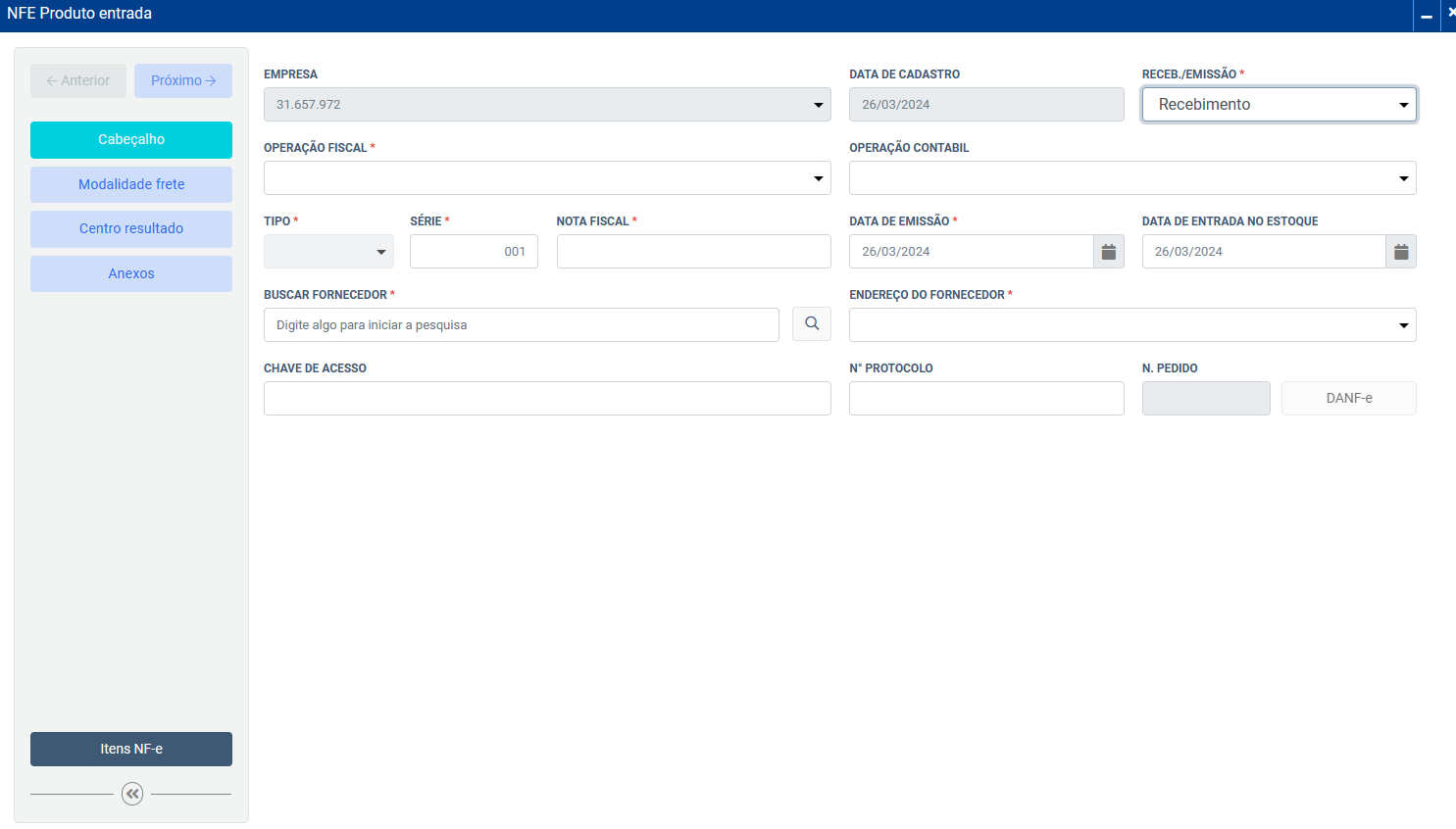
-
Preencha o campo de buscar cliente e clique no botão de pesquisar ao lado; Ao abrir a tela de busca, selecione o registro e dê um duplo clique;
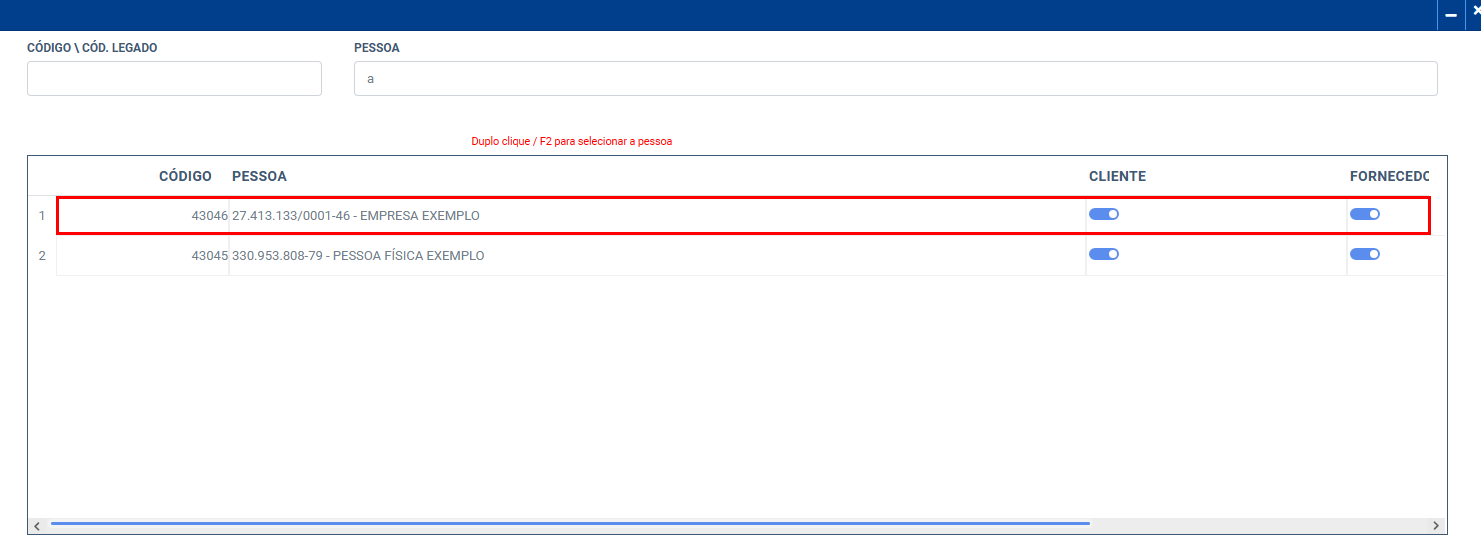
-
Ao retornar para o formulário principal os campos serão preenchidos automaticamente;
Modalidade frete
- Caso tenha frete, deverão ser preenchidos os campos obrigatórios: Transportador, Endereço do Transportador; Preencha os demais campos conforme desejado;
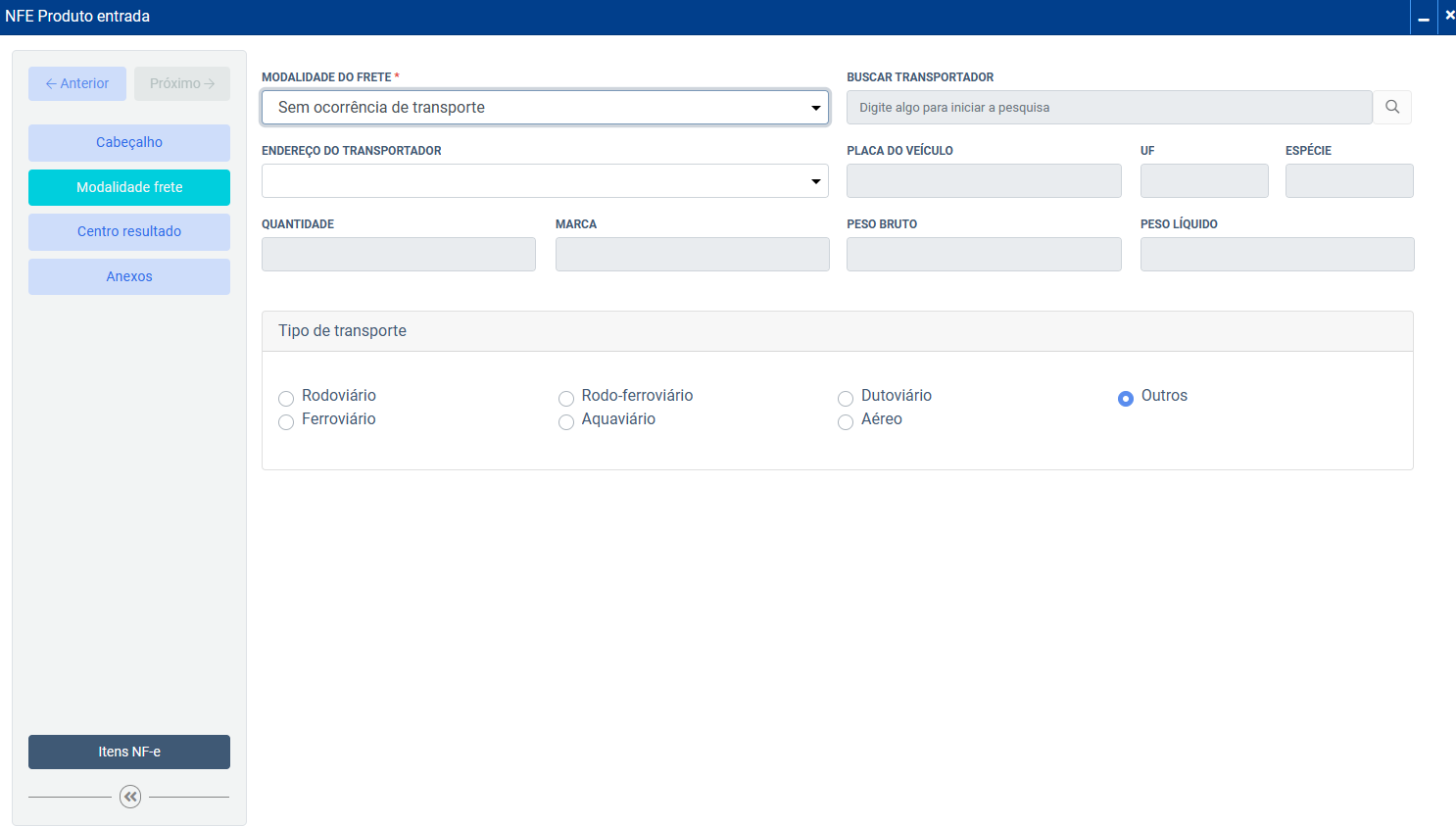
Itens NF-e de entrada
-
Agora clique na seção de itens NF-e;
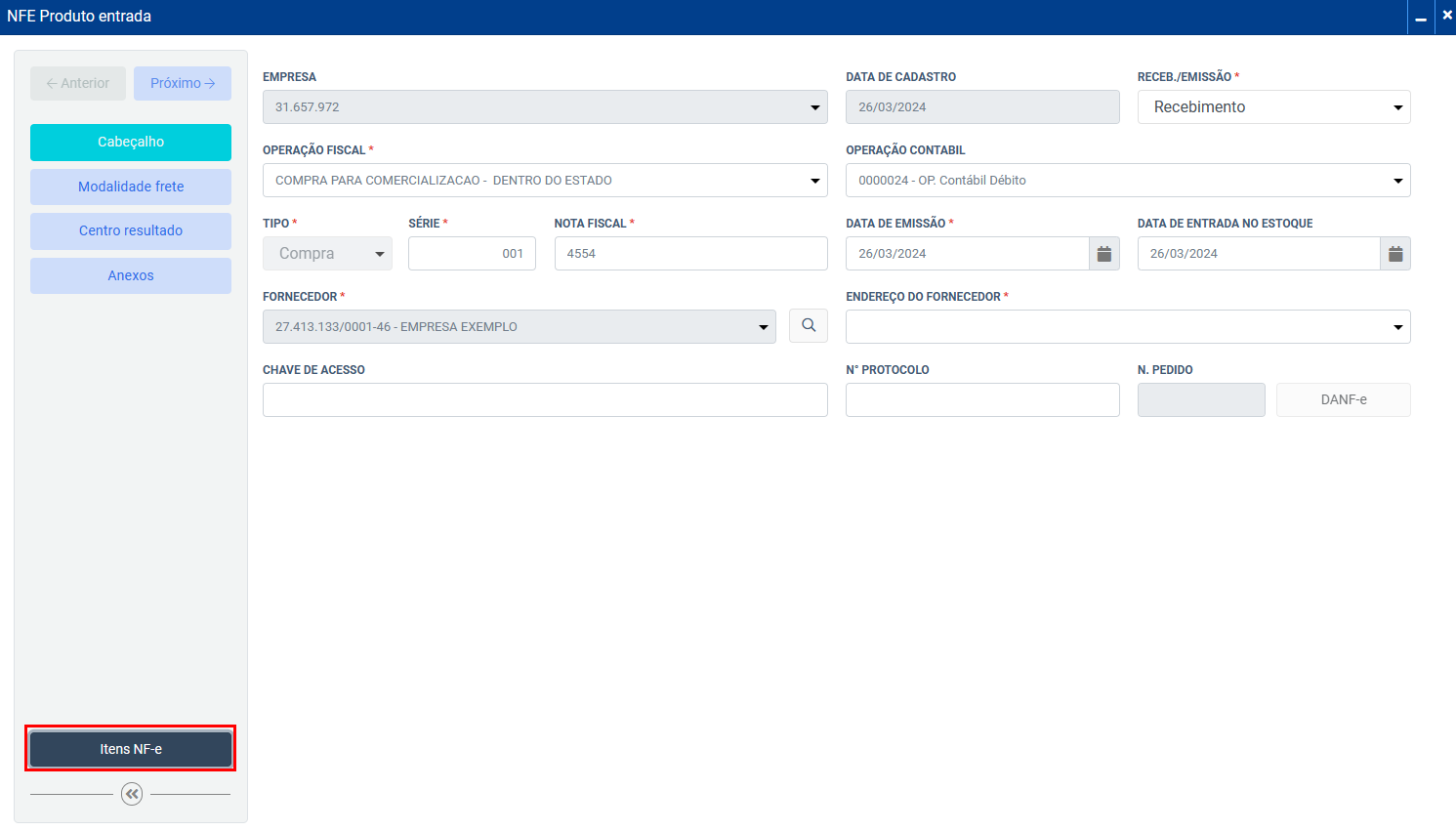
-
Agora na seção de itens da nota clique no botão novo para habilitar a grade de cadastro de nota fiscal;
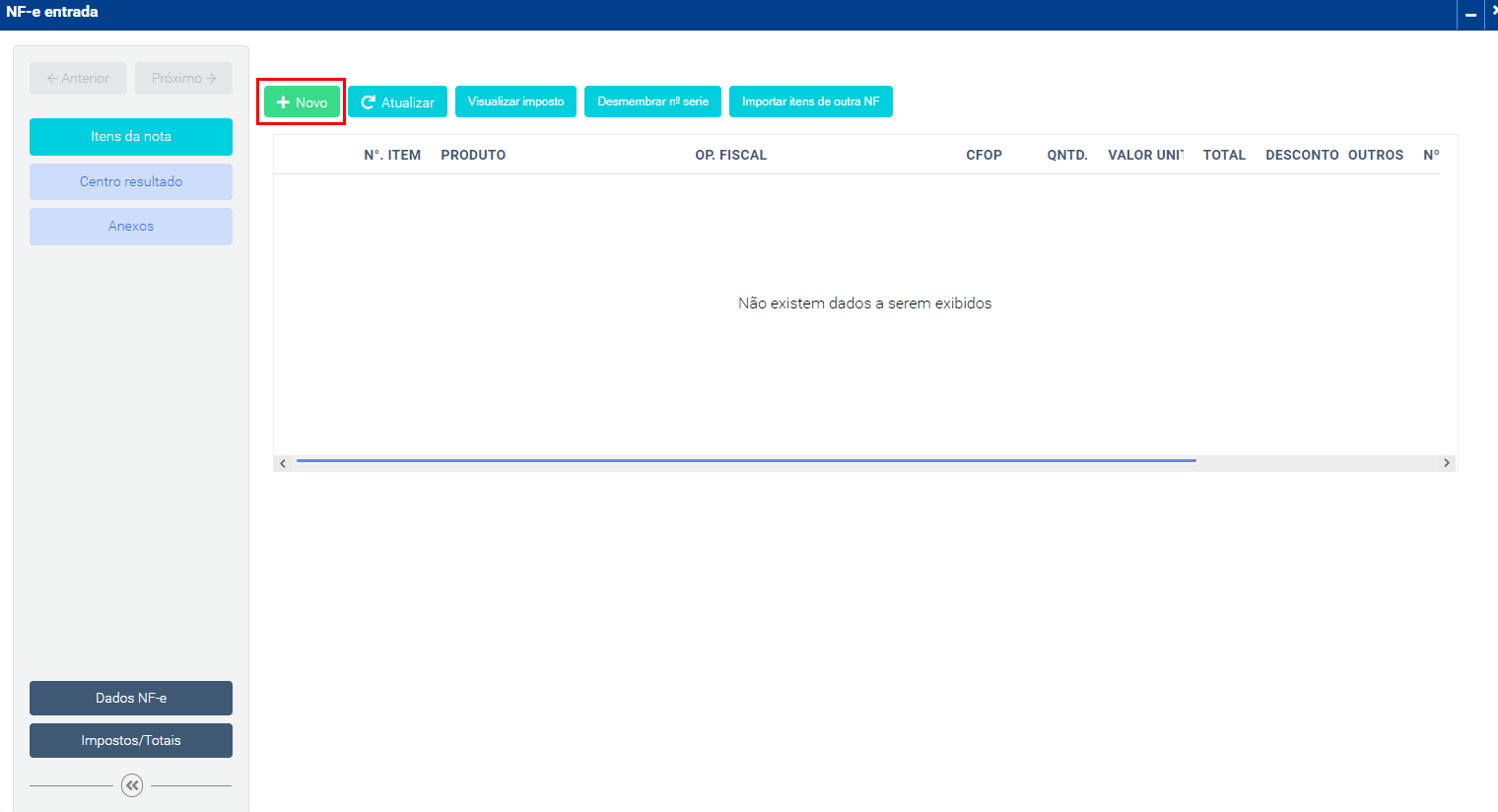
-
Ao clicar em novo, a seguinte tela abrirá;
O sistema disponibiliza fazer a pesquisa do produto por quatro opções: código do produto, código de barras, código do fornecedor e código legado;
Código do produto: é o código gerado no sistema ao cadastrar o produto;
Código de barras: é a representação de sequência numérica utilizada para identificar um produto;
Código do fornecedor: é o código cadastrado no produto conforme a numeração do fornecedor;
Código legado: é o código que foi gerado no sistema anterior utilizado ao cadastrar o produto;
Preencha todos os campos necessários e obrigatórios para prosseguir com o processo e clique em Salvar;
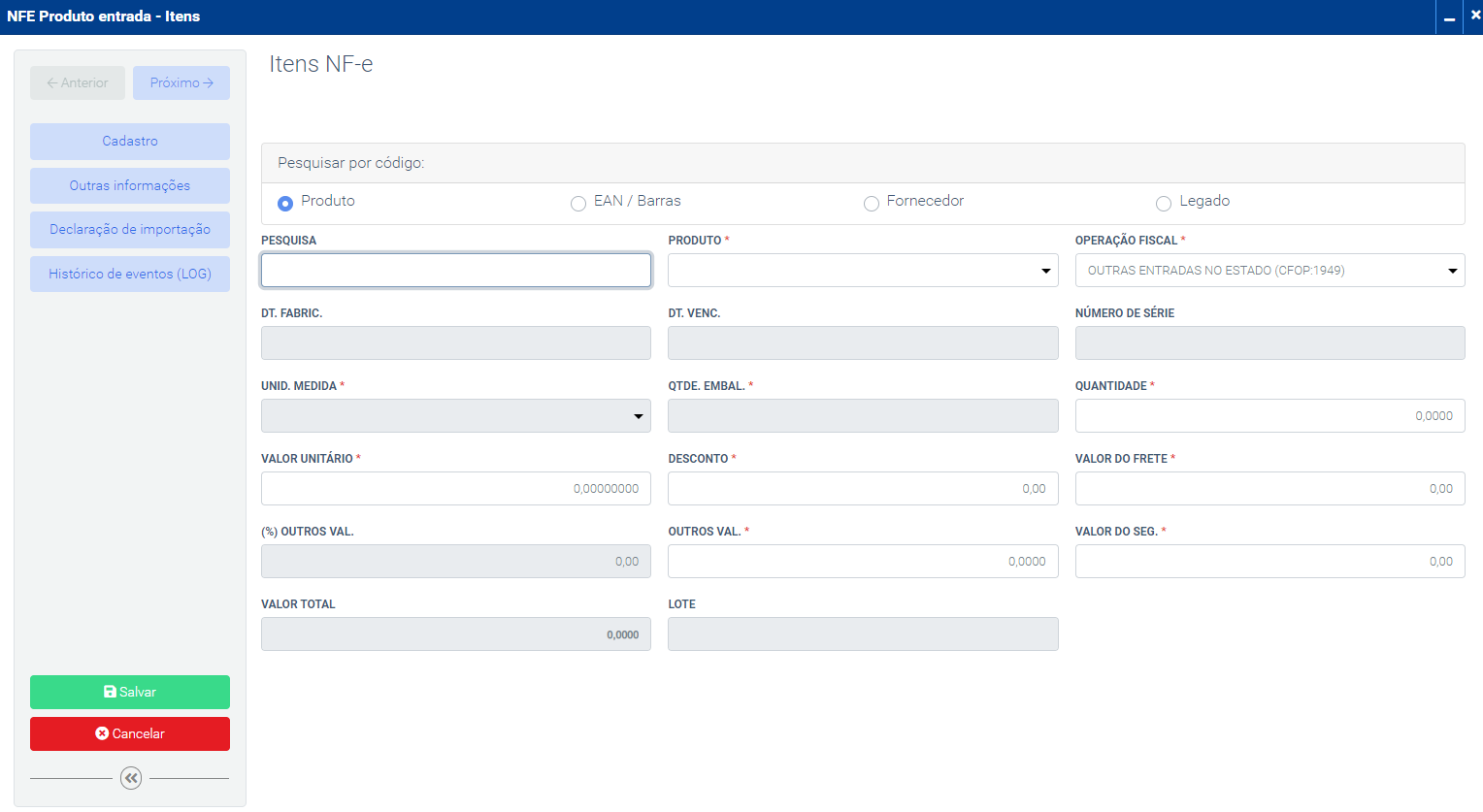
Outras informações
-
Caso deseje adicionar alguma informação adicional, você pode acrescentar nessa tela de acordo com as suas necessidades específicas :
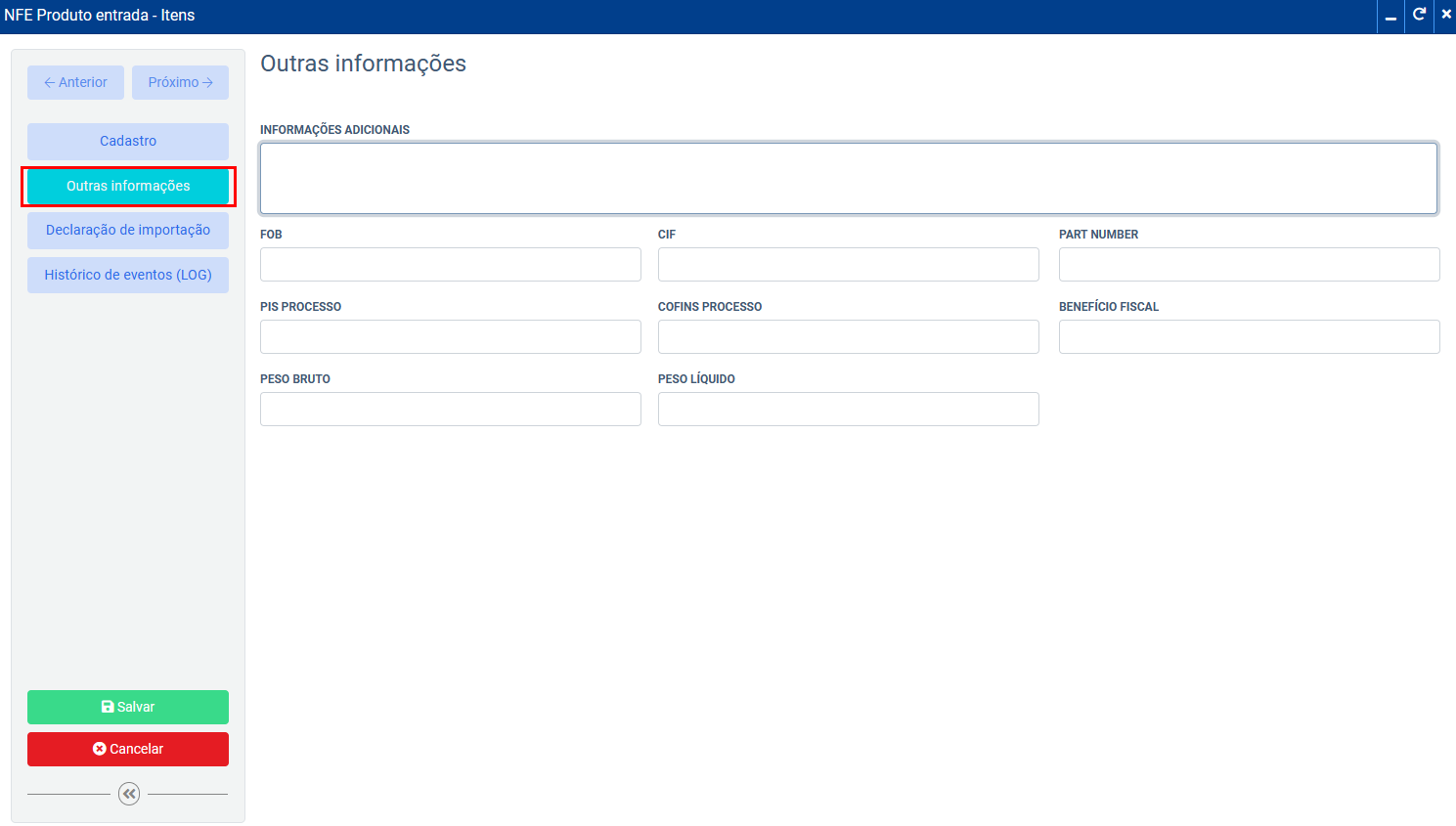
Declaração de importação
-
Essa seção é útil quando for produtos importados. É uma área específica do sistema onde você pode inserir informações detalhadas sobre produtos que foram adquiridos de outros países. Essa seção facilita o gerenciamento de estoque, e a aplicação de impostos específicos de importação.
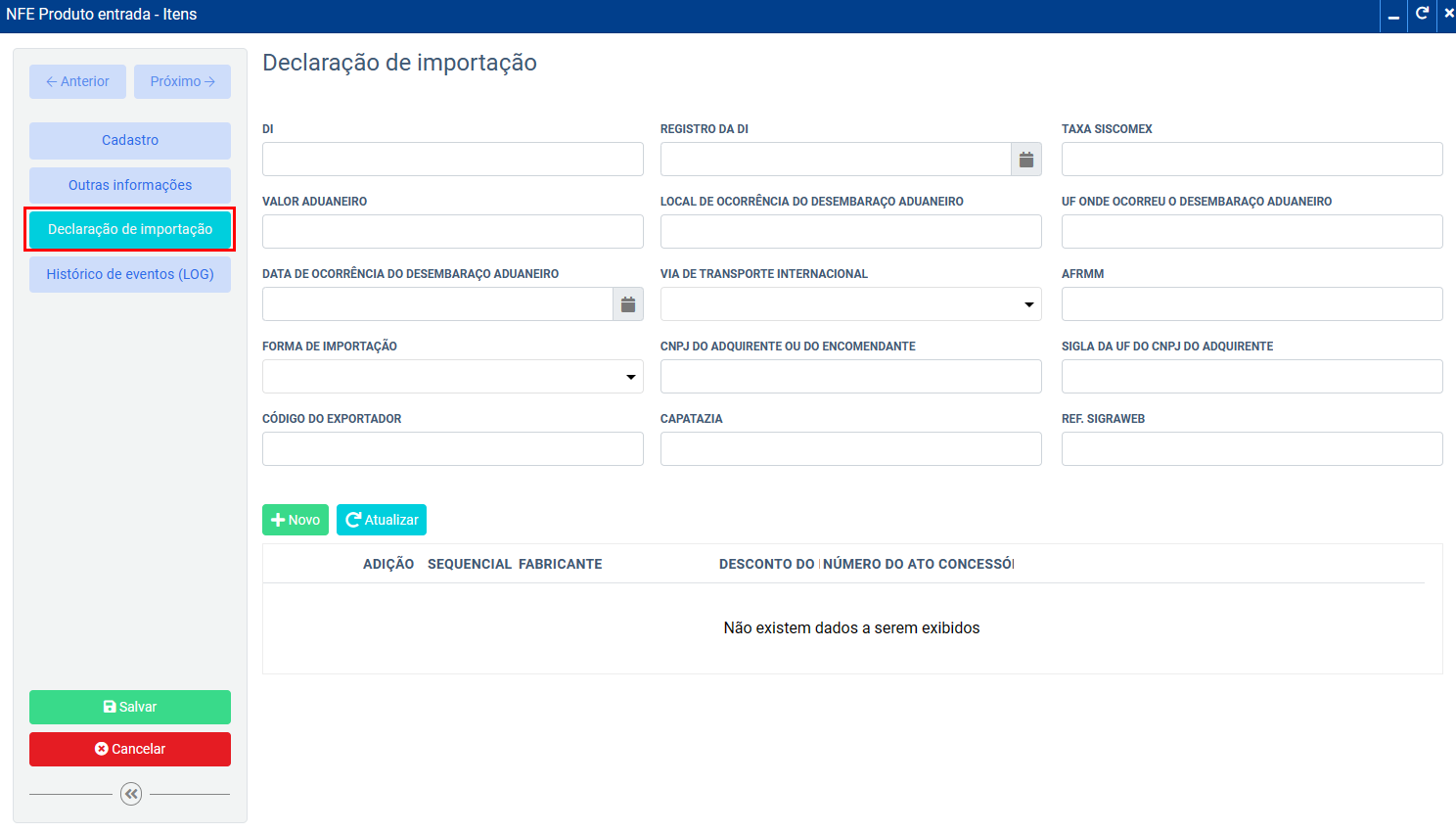
Histórico de eventos
-
Nessa seção, é possível acompanhar todo o histórico de alterações e eventos do registro;
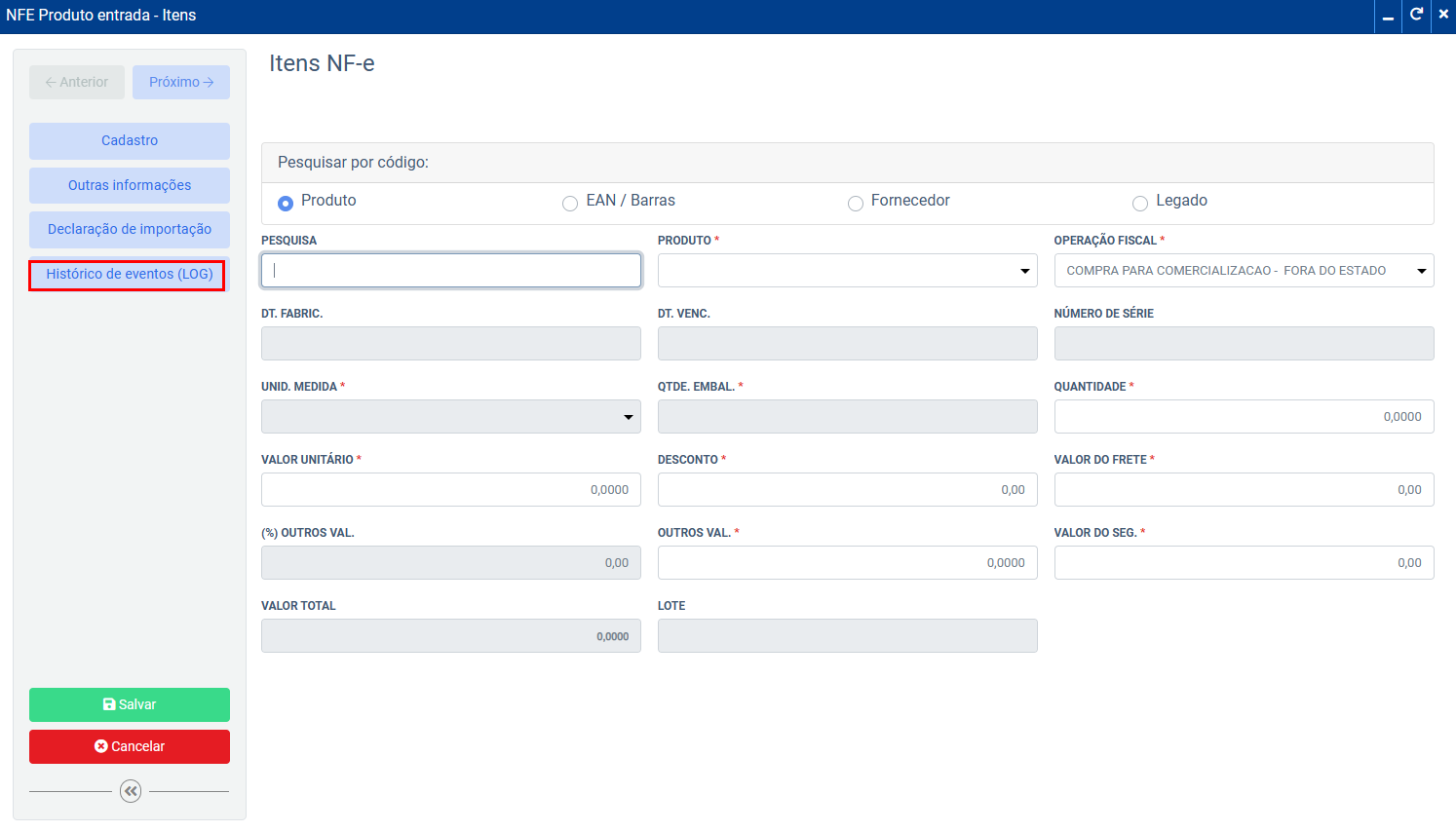
Impostos e totais
-
Ao clicar em “Impostos e Totais“, o sistema irá mostrar os valores de ICMS, IPI, PIS, COFINS e ICMS Substituição tributária, calculadas a partir da associação feita a operação fiscal. Nessa seção, o usuário tem acesso a uma visão detalhada e automatizada dos impostos associados a operação fiscal. Este recurso é essencial para a correta apuração fiscal de produtos e serviços, especialmente em contextos que exigem conformidade com a legislação tributária brasileira.
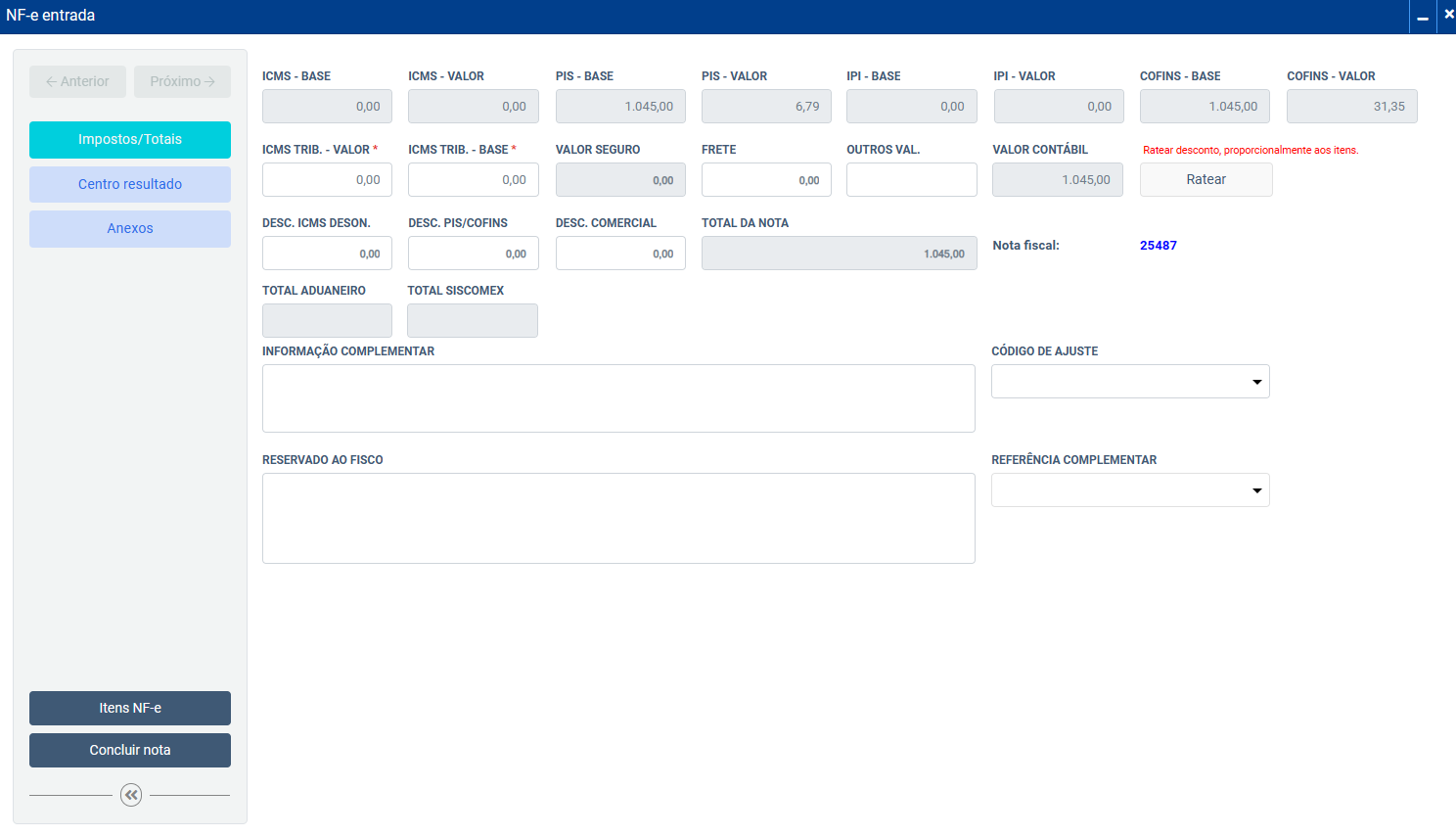
Informação complementar e reservado ao fisco
Caso necessite inserir alguma informação na nota para complemento e também queira incluir detalhes sobre fisco, acrescente na parte marcada abaixo:
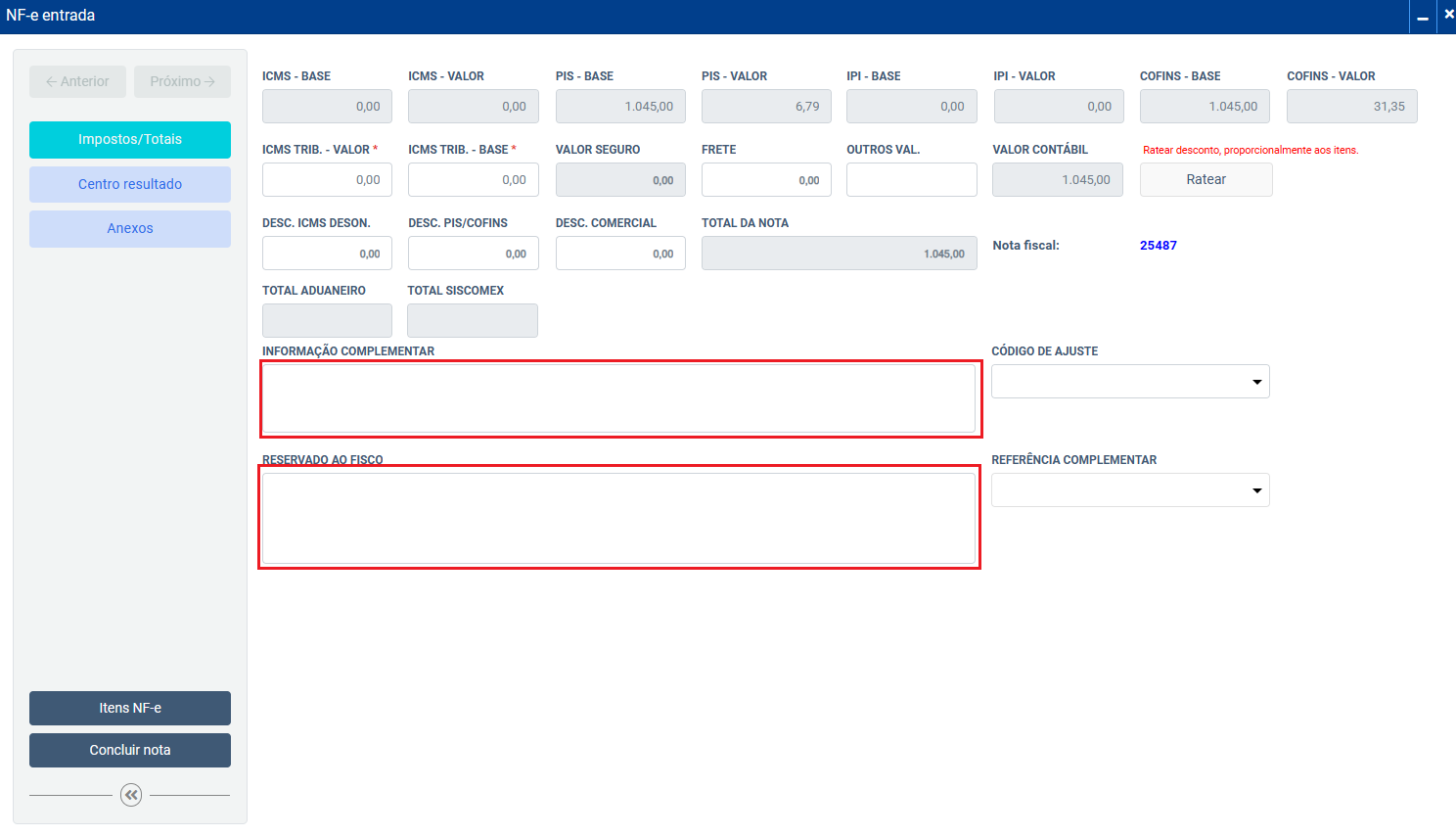
Após o preenchimento das informações que necessite alterar, clique em “Concluir Nota”;
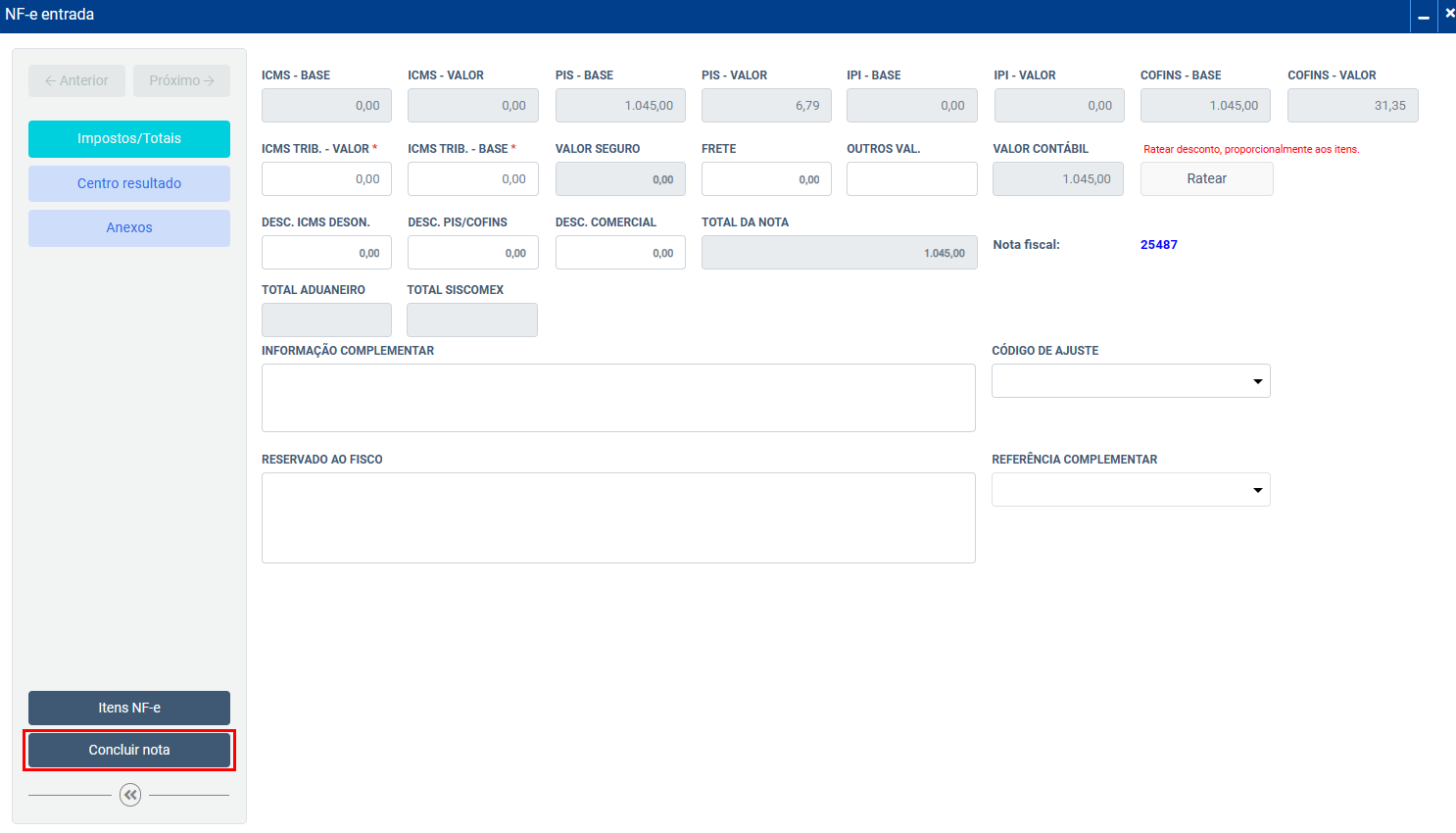
Pagamento da NF-e
Após concluir a nota, proceda com as informações sobre o pagamento da Nota fiscal:
-
Selecione “Condição de pagamento” e informe os “Meios de pagamento“:
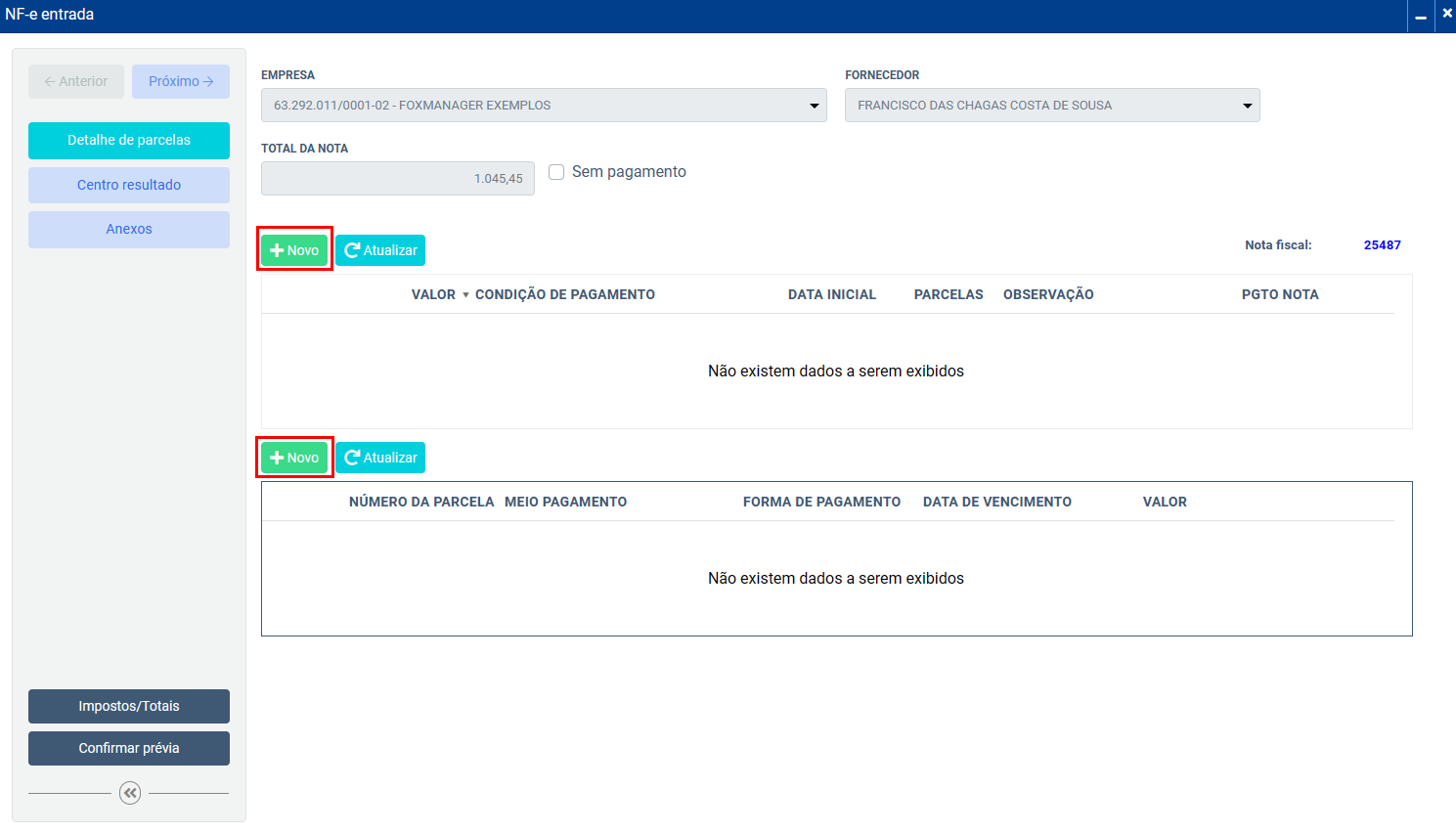
-
Para finalizar a nota fiscal, clique em “Confirmar Prévia”.
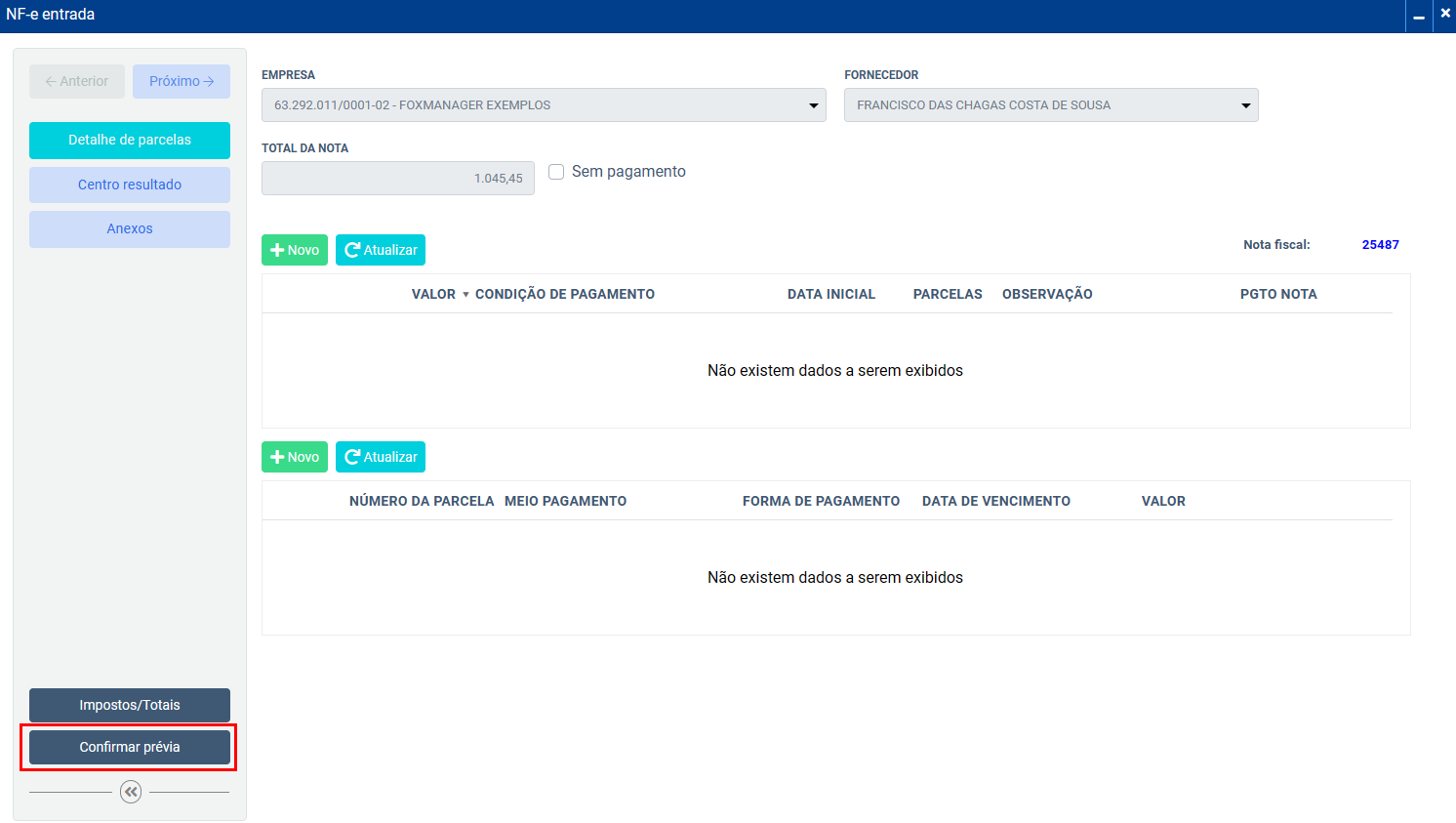
Importar itens de outra nota fiscal
A funcionalidade de importação de itens de outra nota fiscal foi desenvolvida pensando na agilidade e eficiência que seu negócio necessita. Com alguns cliques simples, você pode evitar o retrabalho de cadastrar manualmente os itens presentes em notas fiscais, otimizando o seu tempo e reduzindo possíveis erros manuais. Veja como é fácil:
-
Na tela de Itens da Nota fiscal, clique no botão Importar itens de outra NF
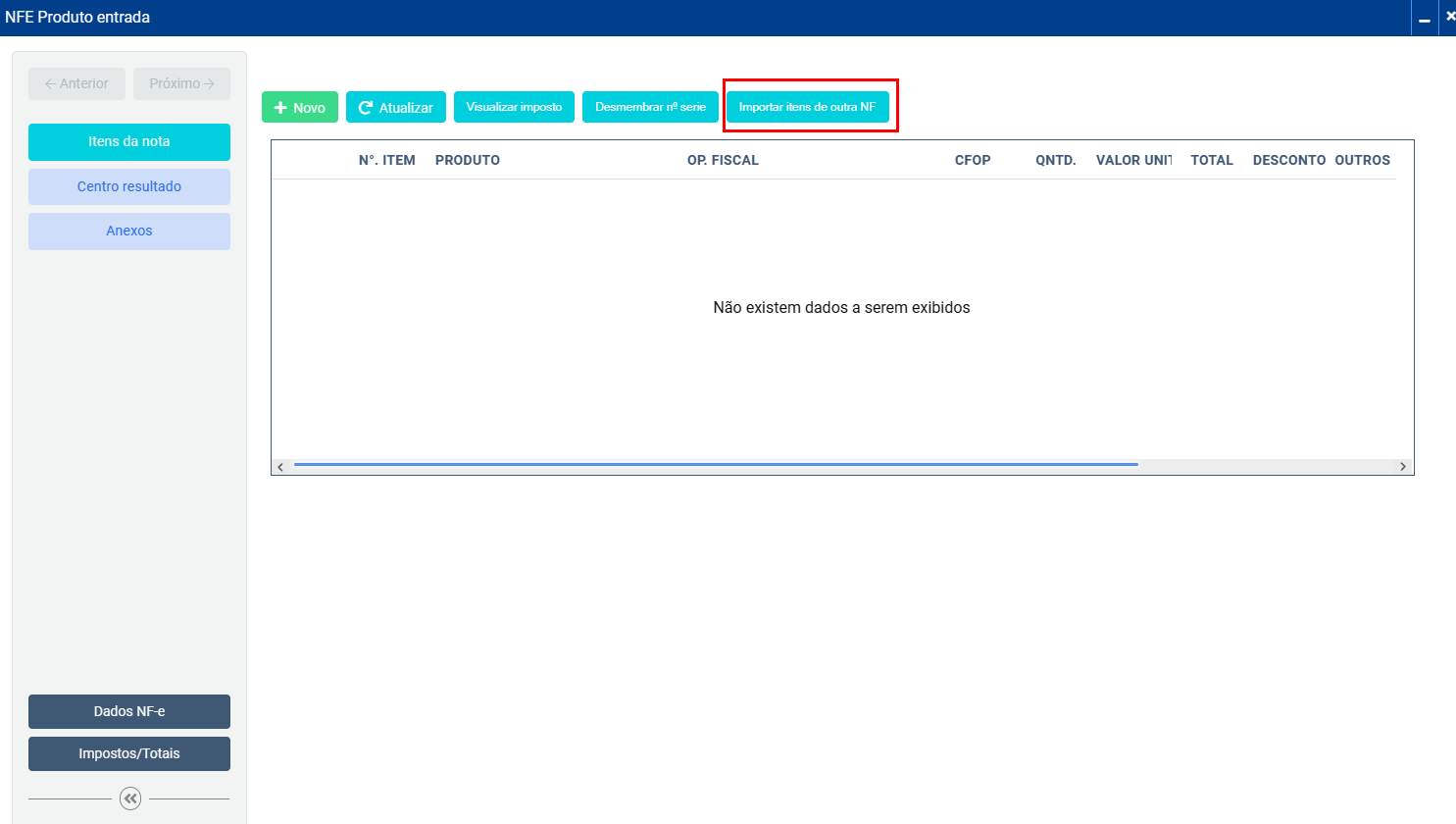
-
Em seguida, a tela Importar itens de outra NF abrirá;
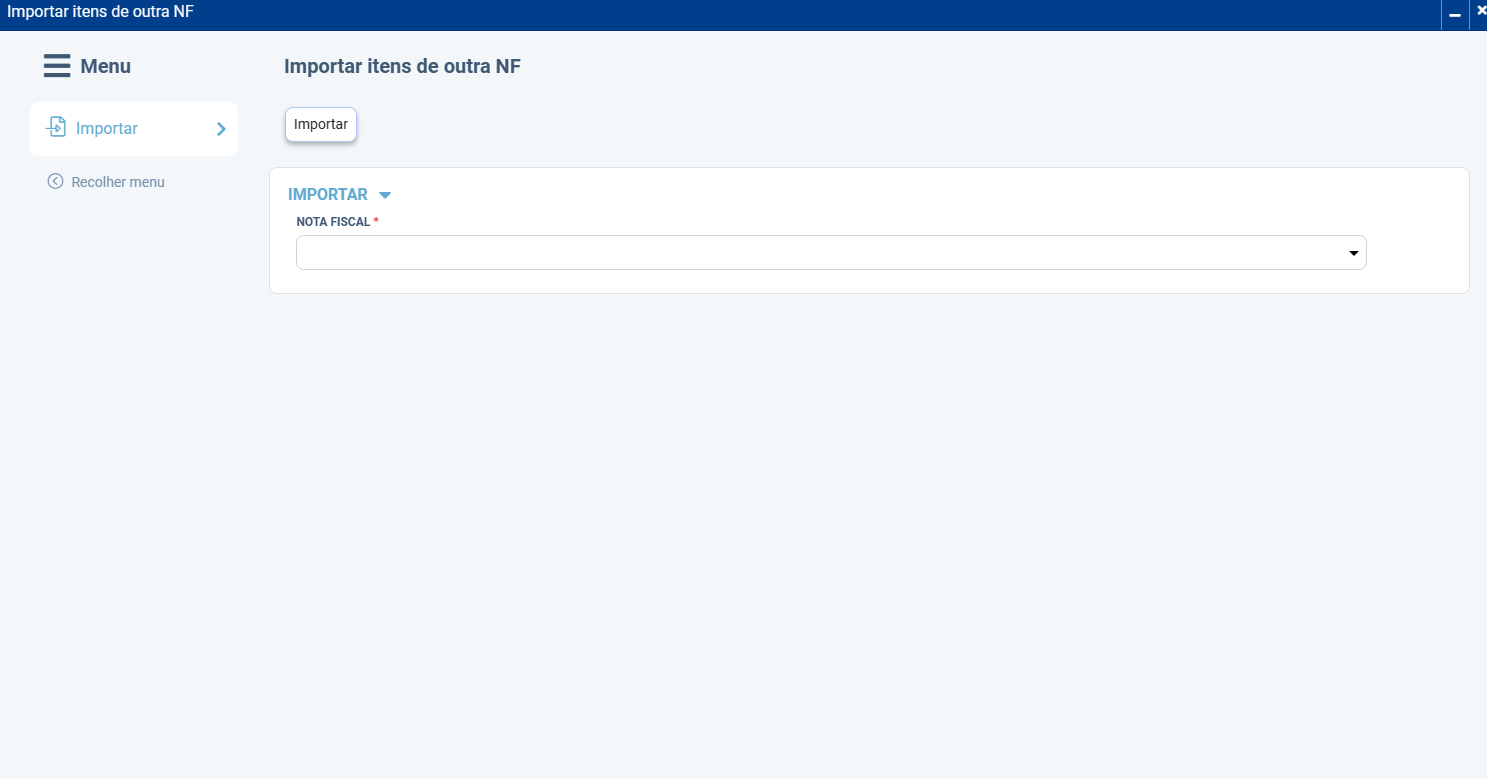
-
Clique no campo Nota fiscal e selecione a nota fiscal que deseja importar;
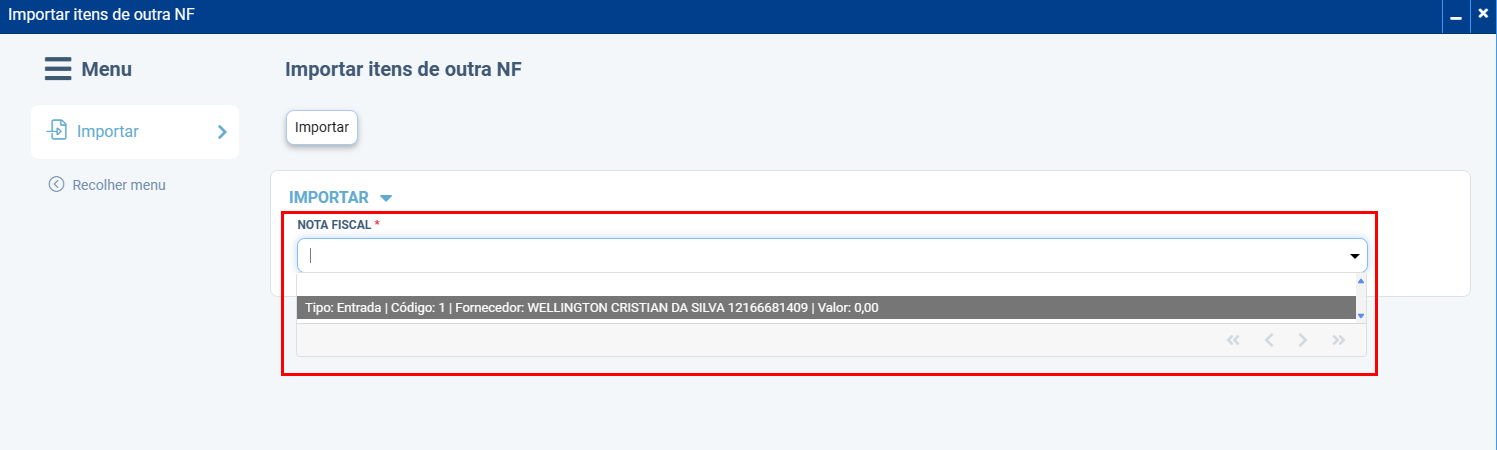
-
Após selecionar a nota fiscal, clique no botão Importar para finalizar o processo de importação;
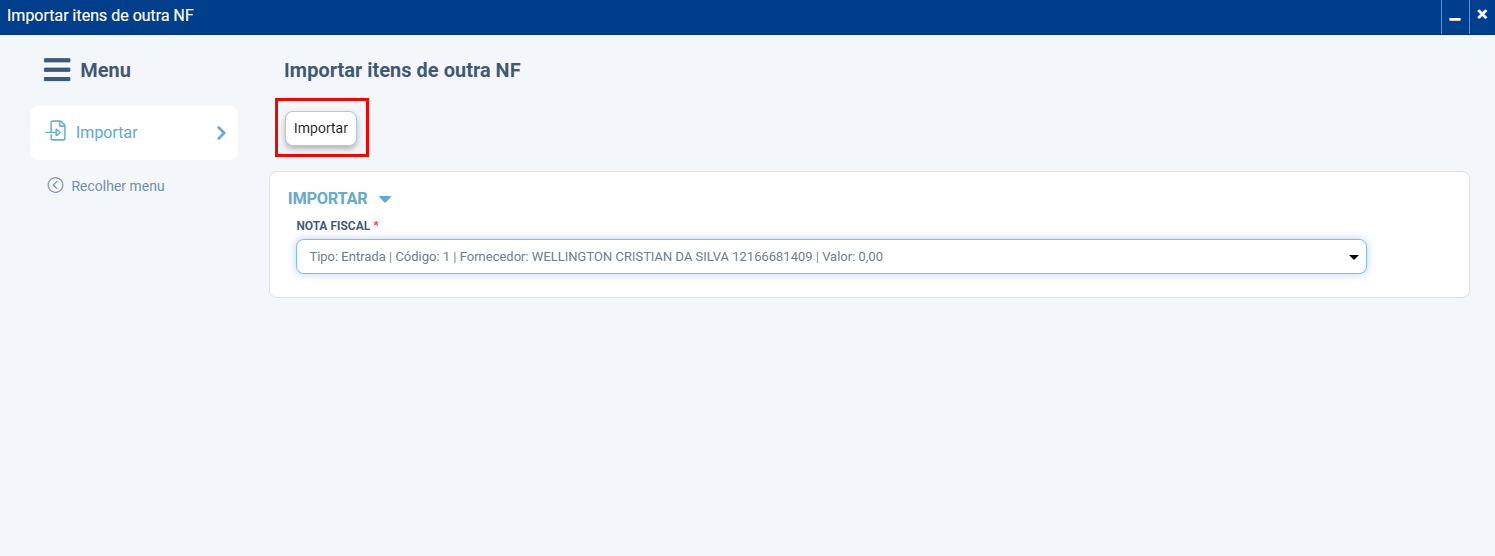
-
Após isso, você verá a nota fiscal listada na tela de itens.
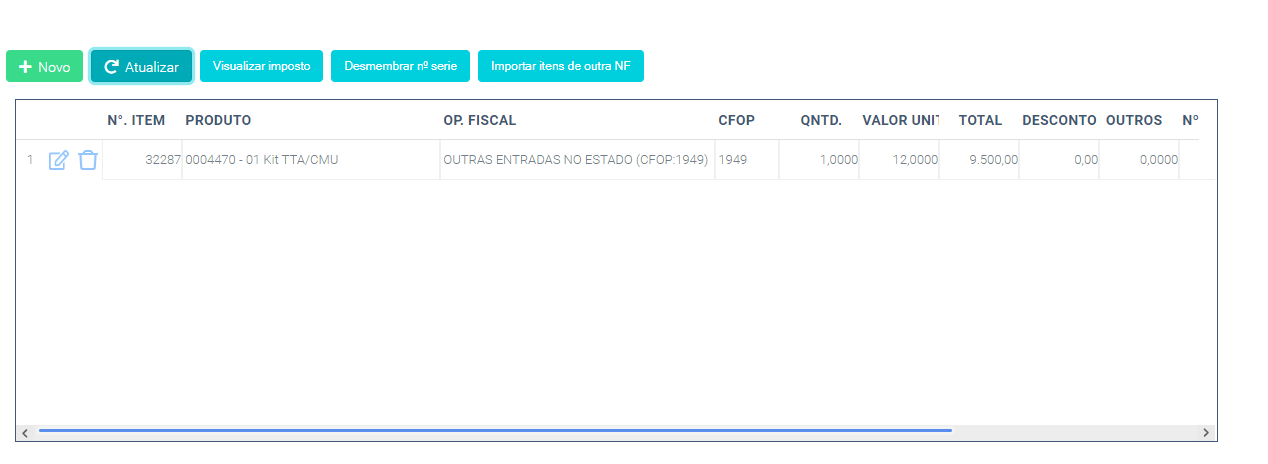
Fechar NF-e
Após concluir o processo de cadastro de uma nota fiscal de entrada de produto e confirmar a prévia, você será direcionado à tela de Acompanhamento da Nota Fiscal de Produto de Entrada. Aqui, é onde o sistema mostra as informações como por exemplo: o status atual das notas fiscais cadastradas. Neste ponto do processo, a nota que você acabou de inserir no sistema provavelmente aparecerá com o status "Aberto".
- Clique no botão Fechar NF para realizar o processo de fechamento da nota.
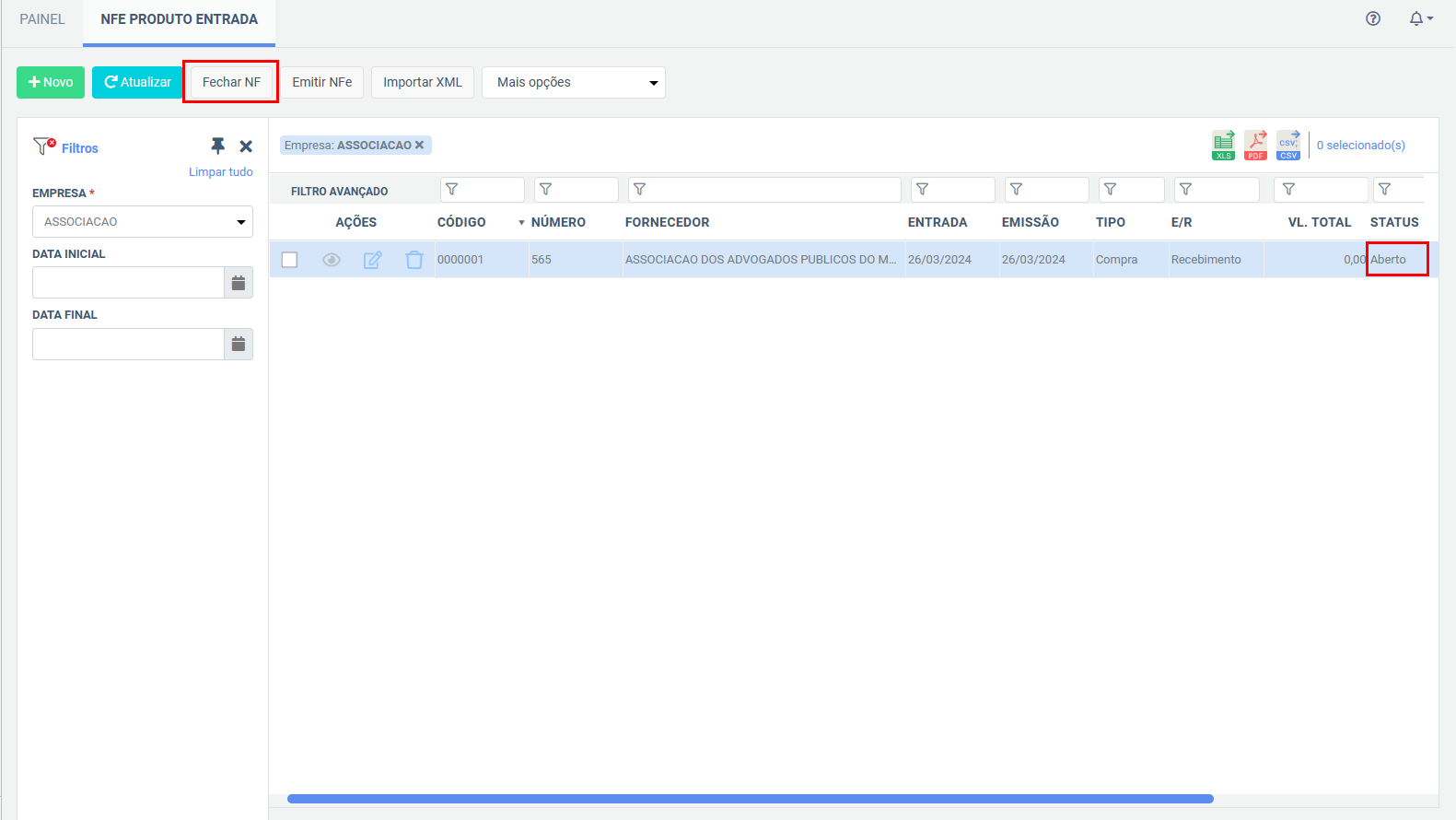
-
Após finalizar o processo de fechamento da nota fiscal, você notará que o status dela foi atualizado para Fechado. Esse status indica que todos os procedimentos relacionados àquela nota foram concluídos com sucesso e que ela não está mais sujeita a alterações. Agora, o sistema executará automaticamente várias ações importantes em diferentes áreas, como estoque, financeiro e contábil.
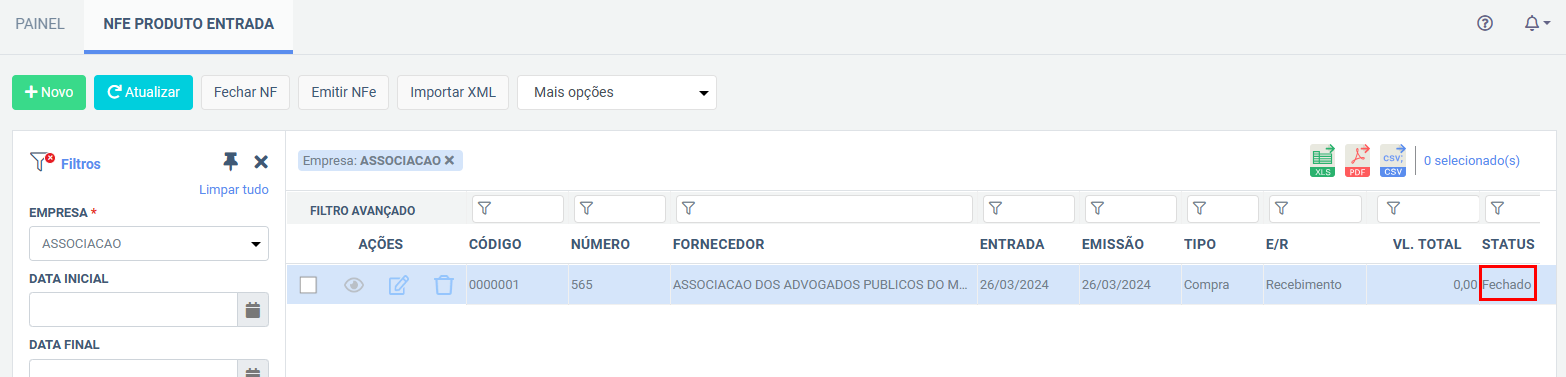
Alterar informações de um título fechado
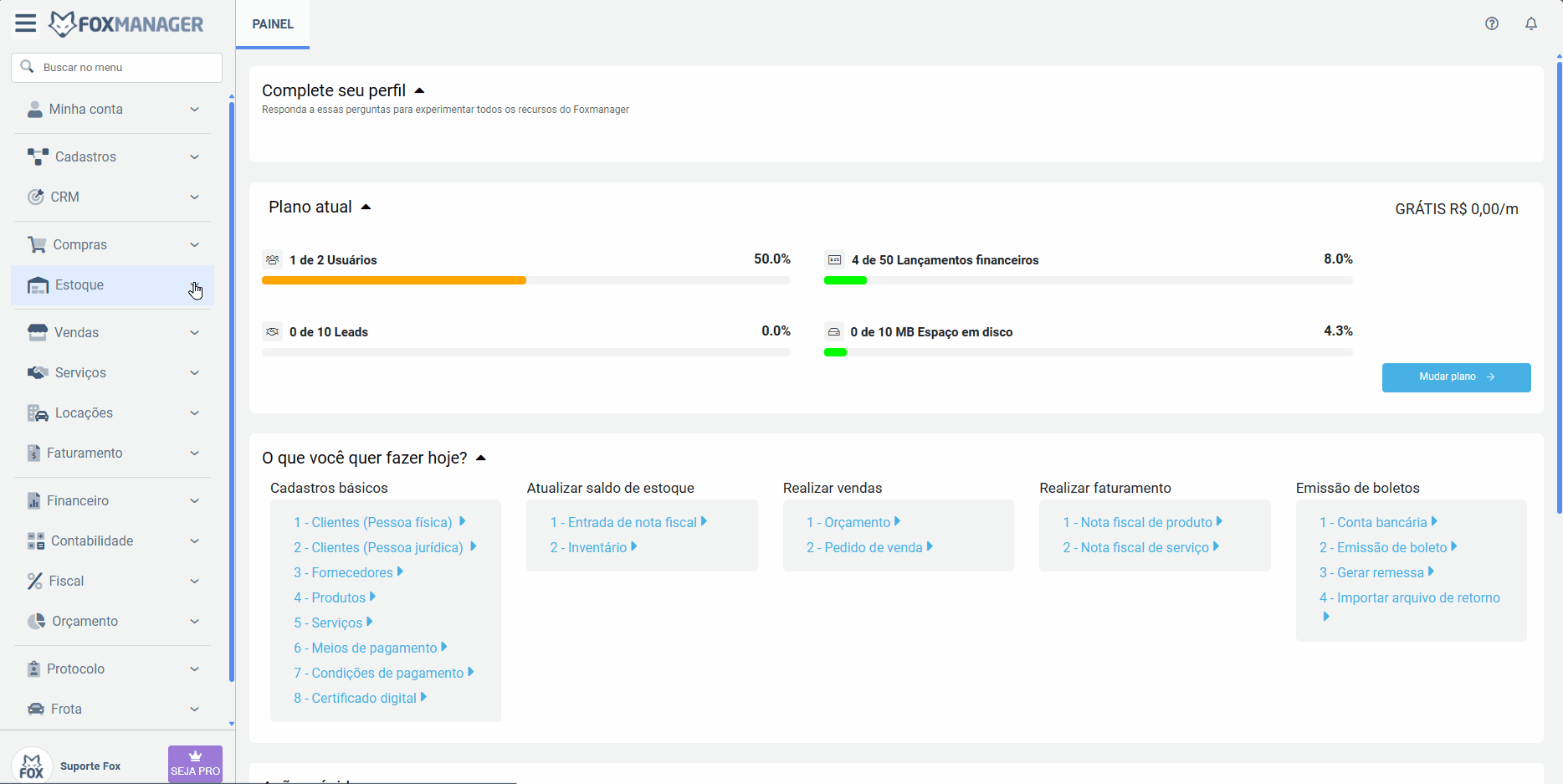
Se você precisar modificar informações em um título já fechado, como valor, data de vencimento, meio de pagamento, entre outras, é possível realizar essas alterações de maneira simples e rápida. Confira o passo a passo a seguir para entender como proceder com essas mudanças.
-
Na tela de acompanhamento da nota fiscal de entrada, selecione a nota que deseja alterar o título clicando no ícone de edição;
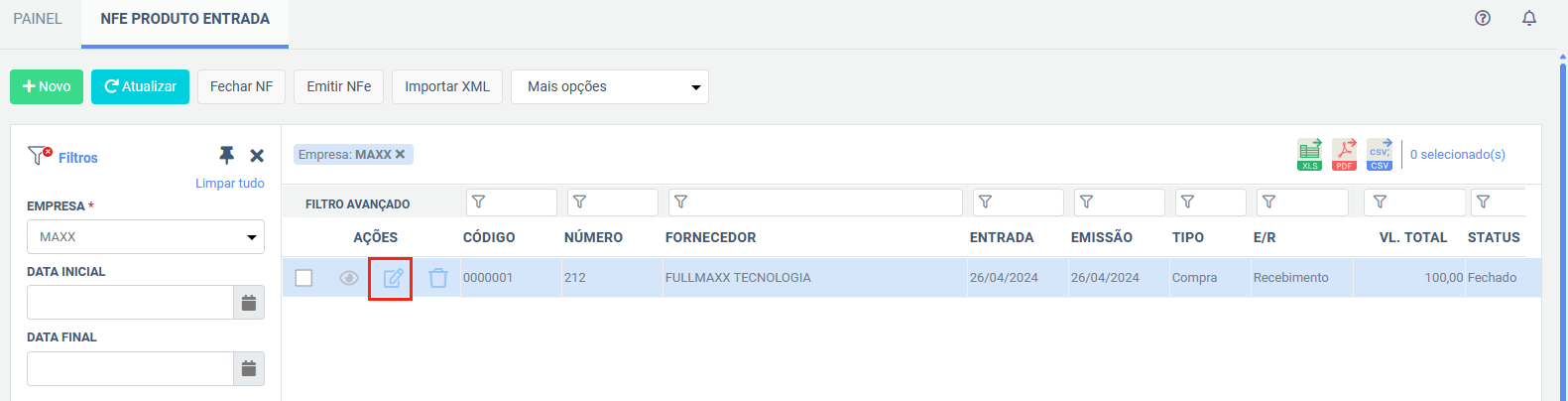
-
Após isso, a tela de NF-e de entrada será exibida. Dentro dela, localize o botão Manutenção e clique nele;
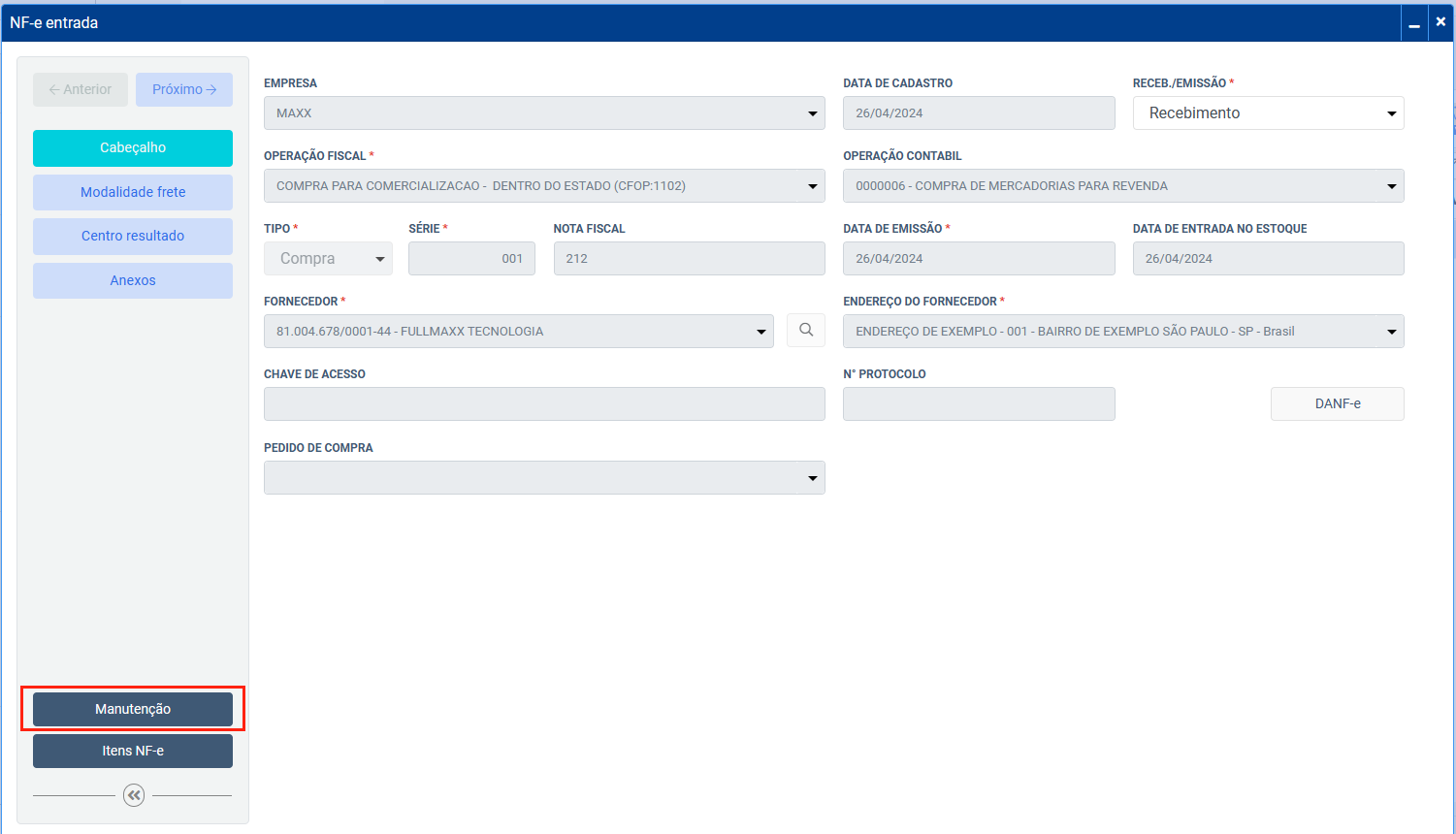
-
Em seguida, você encontrará na aba de Manutenção de títulos um grid contendo as informações pertinentes. Aqui, você poderá realizar as alterações necessárias, caso seja preciso.
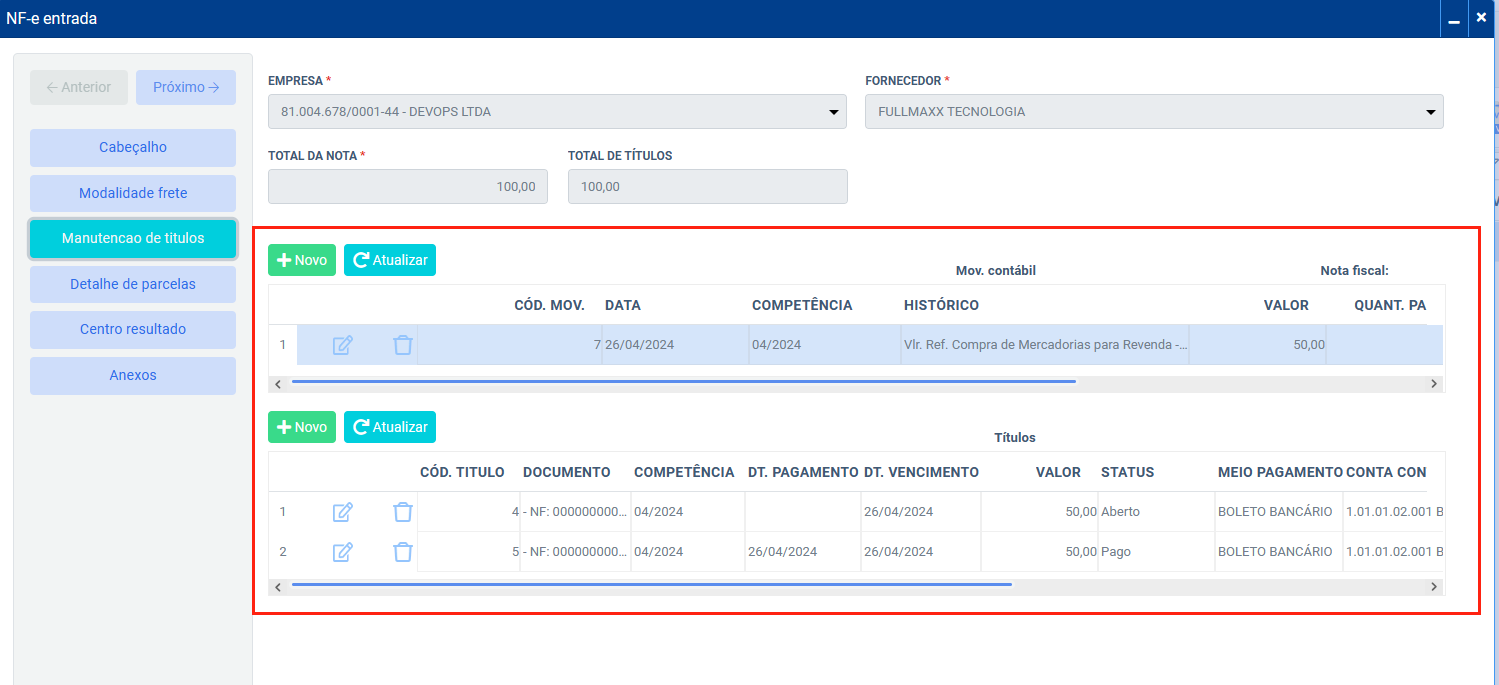
-
Para alterar as informações, clique em Editar;
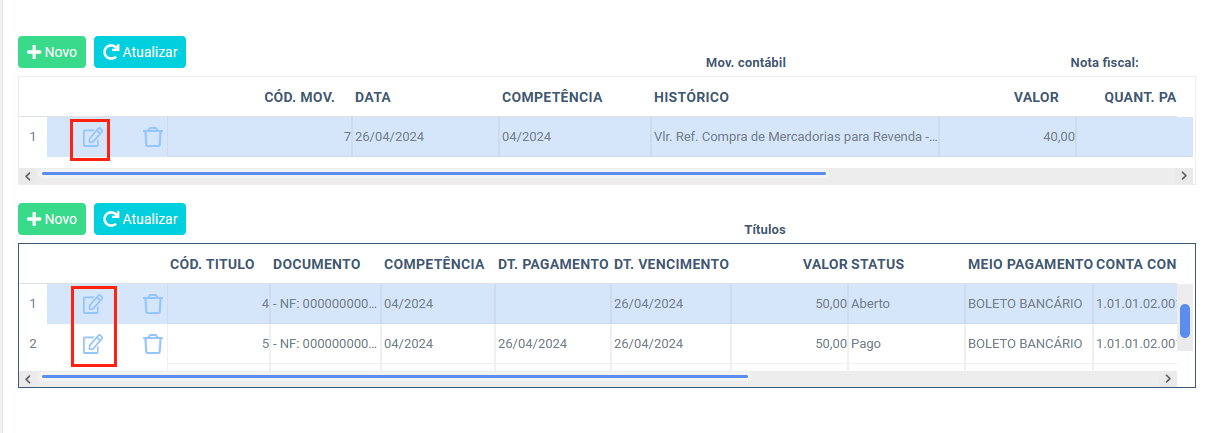
-
Caso necessite cadastrar novos dados, clique em Novo;
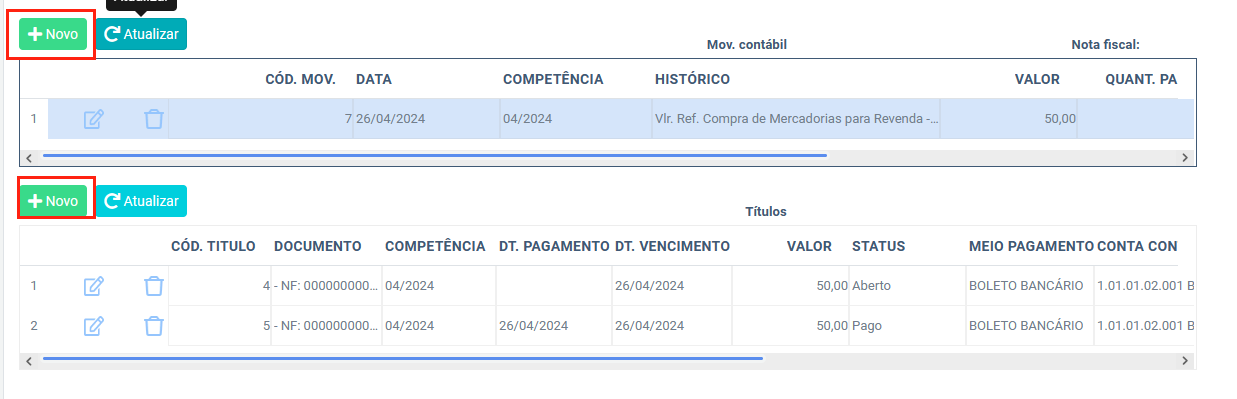
-
Clique em Gravar;

-
Após realizar esses procedimentos, o sistema irá salvar os dados alterados.
-